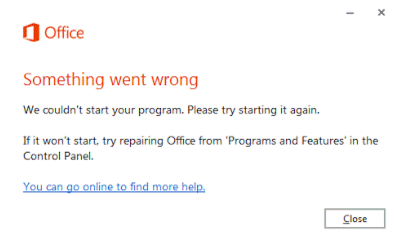Lỗi “Something went wrong” là lỗi khá phổ biến nhiều người gặp phải khi mở Microsoft Word. Khi gặp lỗi này thì bạn sẽ không thể khởi động được bất cứ ứng dụng nào trong bộ Microsoft Office. Hãy theo dõi bài viết sau để biết cách khắc phục lỗi này.
Khi bạn mở Word mà thông báo lỗi “Something went wrong” hiện lên và bạn không thể mở Word thì tức là bộ Office của bạn đang gặp vấn đề. Chúng ta cần sửa lỗi bộ Office theo các bước sau đây.

Bước 1: Các bạn nhấn vào công cụ tìm kiếm của Window. Sau đó nhấn tìm kiếm control panel. Khi kết quả tìm kiếm hiện ra các bạn chọn Control Panel. Hoặc các bạn có thể tự tìm tới vị trí của Control Panel trong máy của mình.

Bước 2: Sau khi hộp thoại Control Panel hiện ra. Tại đây các bạn chọn mục Programs.

Tiếp theo chọn Programs and Features.

Bước 3: Tại mục Uninstall or change a program ở cửa sổ Programs and Features. Các bạn kéo xuống và tìm tới mục Microsoft Office Professional Plus 2016. Sau đó các bạn nhấn chuột phải vào và chọn Change.

Bước 4: Lúc này, cửa sổ Microsoft Office Professional Plus 2016 hiện ra. Các bạn chọn Repair sau đó nhấn Continue. Quá trình sửa lỗi sẽ diễn ra trong vài phút.

Đến khi có thông báo Done repairing! hiện ra tức là quá trình sửa lỗi đã xong. Bây giờ bạn khởi động lại Windows và mở lại Microsoft Word là được.
Như vậy, bài viết trên đã hướng dẫn các bạn cách khắc phục lỗi “Something went wrong” khi mở Microsoft Word. Hy vọng bài viết sẽ hữu ích với các bạn trong quá trình sử dụng phần mềm này. Chúc các bạn thành công!
Xem thêm
Cách nhanh nhất để in 2 mặt giấy thủ công trong Word
Hướng dẫn cách ẩn/hiện thanh thước kẻ (Ruler) trong Word
Hướng dẫn cách tạo công thức toán học trong Word